Der FastCGI Process Manager (FPM) ist eine Alternative zur FastCGI-Konfiguration mit mehreren Verbesserungen. Dies ist nützlich für Websites mit hoher Auslastung. Dieses Tutorial hilft Ihnen bei der Installation und Konfiguration von PHP-FPM mit Apache auf Ihrem Debian 10 (Buster) Linux-System.
Voraussetzungen
Sie müssen über SSH-Zugriff auf das Debian 10-System mit Sudo-Berechtigungen verfügen.
Apache-Installation
Apache-Pakete sind unter Standard-Apt-Repositories auf allen Debian-Systemen verfügbar. Mit dem folgenden Befehl können Sie den Apt-Cache aktualisieren und Apache-Webserver-Pakete installieren:
sudo apt update sudo apt install apache2
PHP-Installation
Für die PHP-Installation empfehlen wir, das PPA von Ondřej Surý zu verwenden, das die neuesten PHP-Versionen für Debian-Systeme bereitstellt. Fügen Sie dieses PPA mit den folgenden Befehlen zu Ihrem Debian-System hinzu:
wget -q https://packages.sury.org/php/apt.gpg -O- | sudo apt-key add - sudo echo "deb https://packages.sury.org/php/ buster main" | tee /etc/apt/sources.list.d/php.list
Installieren Sie danach die erforderliche PHP-Version. Sie können einfach die folgenden Befehle für die Installation der Standard-PHP-Version mit PHP-FPM-Paketen ausführen.
Hinweis:- Wenn Sie PHP-FPM verwenden. Alle PHP-Modulkonfigurationen befinden sich unter /etc/php/7.3/fpm/ Verzeichnis. Sie können mehr über das Aktivieren/Deaktivieren von PHP-Modulen lesen.apt update sudo apt install php php-fpm
Nach der Installation der oben genannten Pakete wird der Dienst php7.3-fpm automatisch gestartet. Sie können sich vergewissern, indem Sie den folgenden Befehl auf dem Terminal eingeben.
sudo systemctl status php7.3-fpm ● php7.3-fpm.service - The PHP 7.3 FastCGI Process Manager Loaded: loaded (/lib/systemd/system/php7.3-fpm.service; enabled; vendor preset: enabled) Active: active (running) since Tue 2019-12-03 10:01:54 UTC; 24min ago Docs: man:php-fpm7.3(8) Main PID: 9883 (php-fpm7.3) Status: "Processes active: 0, idle: 2, Requests: 3, slow: 0, Traffic: 0req/sec" Tasks: 3 (limit: 3587) Memory: 14.2M CGroup: /system.slice/php7.3-fpm.service ├─9883 php-fpm: master process (/etc/php/7.3/fpm/php-fpm.conf) ├─9884 php-fpm: pool www └─9885 php-fpm: pool www Dec 03 10:01:54 tecadmin-debian10 systemd[1]: Starting The PHP 7.3 FastCGI Process Manager... Dec 03 10:01:54 tecadmin-debian10 systemd[1]: Started The PHP 7.3 FastCGI Process Manager.
Apache-Konfiguration
Aktivieren Sie jetzt einige Module, die für die Konfiguration mehrerer PHP-Versionen mit Apache erforderlich sind. Diese Module sind notwendig, um PHP FPM und FastCGI mit dem Apache-Server zu integrieren.
sudo a2enmod alias proxy proxy_fcgi
Lassen Sie uns den Apache VirtualHost so konfigurieren, dass er mit FPM/FastCGI ausgeführt wird. Für dieses Tutorial verwenden wir den standardmäßigen VirtualHost. Bearbeiten Sie die Konfigurationsdatei des VirtualHost-Hosts in einem Texteditor. Sie können gemäß Ihren Anforderungen einen neuen VirtualHost erstellen, stellen Sie also sicher, dass Sie jeden neuen VirtualHost aktivieren.
sudo vim /etc/apache2/sites-available/000-default.conf
Aktualisieren Sie die Konfiguration wie folgt.
Apache
| 12345678910111213141516171819 |
Speichern Sie Ihre Änderungen in der Konfigurationsdatei und starten Sie Apache neu, um die Änderungen neu zu laden.
sudo systemctl restart apache2.service
Testaufbau
Erstellen Sie ein PHP-Skript mit phpinfo() Funktion und legen Sie es in Ihrem Server-Dokumentenstammverzeichnis ab. Verwenden Sie dazu den folgenden Befehl.
echo "<?php phpinfo(); ?>" > /var/www/html/info.php
Greifen Sie nun auf die info.php zu, indem Sie die Server-IP-Adresse (für den Standard-VirtualHost) für Ihre konfigurierte Domain in Apache VirtualHost verwenden.
http://localhost/info.php
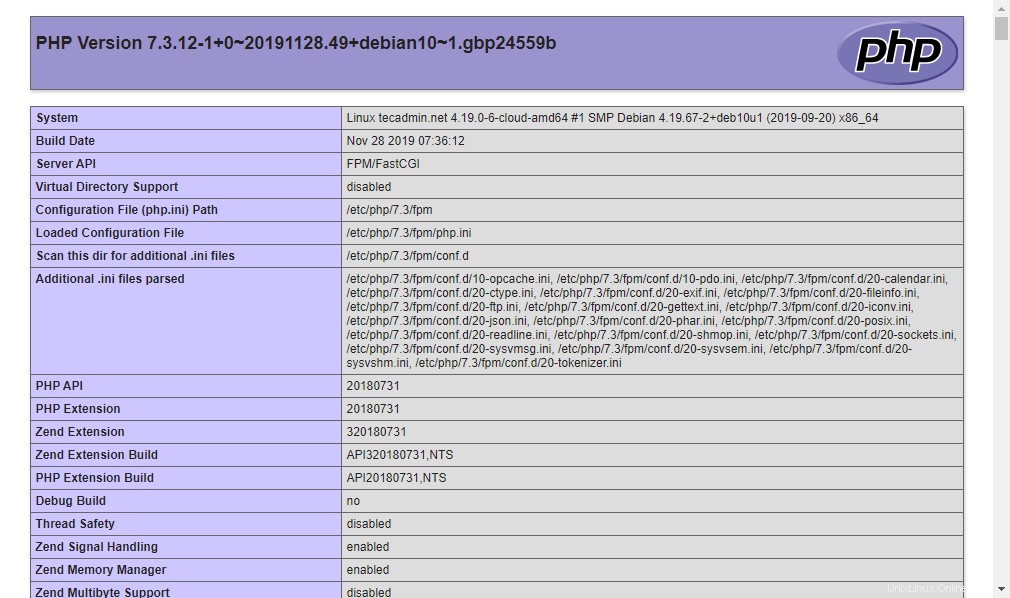
Schlussfolgerung
Sie haben erfolgreich einen Apache mit PHP-FPM auf Ihrem Debian 10 (Buster) Linux konfiguriert. Sie können jetzt eine Website von Ihrem Server aus hosten.